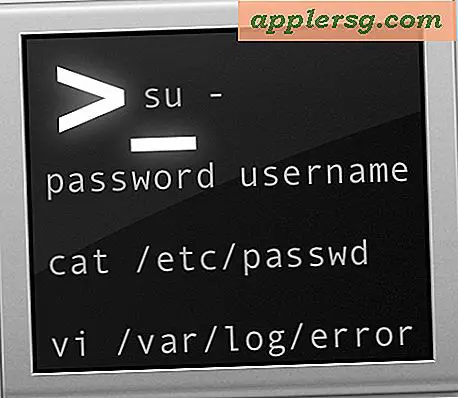Comment récupérer un fichier de projet Reason
Ne pas pouvoir trouver le fichier que vous recherchez peut être très frustrant, surtout si vous l'avez supprimé accidentellement. Les fichiers de projet Reason contiennent toutes les informations MIDI et les données audio de votre projet musical. Les magasins d'informatique proposent souvent la récupération de données, mais cela peut coûter des centaines de dollars. Heureusement, il existe des programmes open source qui vous aident à récupérer vos données gratuitement. Une fois que vous avez récupéré vos données, n'oubliez pas de sauvegarder vos fichiers la prochaine fois.
Étape 1
Ouvrez Reason sur votre ordinateur en double-cliquant sur l'icône du programme. Cliquez sur "Fichier", "Ouvrir" dans la barre du haut. Une boîte apparaîtra pour vous permettre de rechercher des fichiers. Regardez dans le dossier où vous avez enregistré le fichier de projet précédemment. S'il s'agissait d'un projet non enregistré à cause d'un plantage logiciel ou matériel, il devrait y avoir un fichier nommé "Sans titre (récupéré)" dans votre dossier Reason principal. Un fichier de projet enregistre également plusieurs fichiers audio simultanément, alors voyez si le dossier contient des fichiers audio ou autres. Si c'est le cas, c'est bon signe, car vous n'aurez qu'à récupérer le fichier du projet.
Étape 2
Regardez dans la corbeille de votre ordinateur. Il devrait y avoir une icône de corbeille sur votre bureau ou sur votre barre de menu. Double-cliquez pour ouvrir la corbeille. Recherchez-y vos fichiers de projet Reason et tous les fichiers audio que vous pensez avoir été supprimés. Si les fichiers sont là, faites un clic droit dessus et cliquez sur "Supprimer de la corbeille". Ils seront remis dans leur dossier d'origine. Par mesure de sécurité, supprimez de la corbeille tous les fichiers audio que vous pensez être liés à votre projet, même si vous n'êtes pas sûr. Vous pouvez toujours les supprimer à nouveau plus tard.
Étape 3
Téléchargez un programme de récupération de fichiers si les fichiers n'étaient pas dans la corbeille. Voir Ressources pour un lien vers un programme entièrement gratuit pour la récupération de fichiers. Lorsque vous avez téléchargé le programme, double-cliquez sur l'icône et suivez les instructions pour l'installer.
Étape 4
Ouvrez le programme de récupération de fichiers en double-cliquant sur l'icône dans le dossier où vous l'avez installé. Cliquez sur "Fichier", puis "Récupérer un fichier". Une boîte apparaîtra avec diverses options. Si le fichier n'était pas dans la corbeille, cliquez sur "Récupérer le fichier perdu". Vous devrez ensuite saisir le nom du fichier. Si vous ne vous en souvenez pas exactement, saisissez simplement l'extension de fichier de projet Reason, .rsn. Cliquez sur OK." Le programme recherchera ensuite sur votre disque dur le fichier ou les restes du fichier. Cela peut prendre jusqu'à une heure s'il s'agit d'un fichier volumineux.
Ouvrez le ou les fichiers récupérés par le programme dans Reason. Si le programme n'a récupéré qu'une partie du fichier, vous pourrez peut-être toujours travailler avec les fichiers audio qu'il contient. Enregistrez-le sous un nouveau nom pour éviter toute confusion.